概要
安装环境:Windows10专业版+VS2013
工具:ActivePerl-5.22.1.2201-MSWin32-x64-299574.msi,下载地址:http://www.activestate.com/
openssl-1.0.1r.tar,下载地址:http://www.openssl.org/
1、安装Perl(我安装在C盘,同时我的openssl也解压在C盘)
使用命令行工具,进入C:\Perl64\eg路径下, 执行“perl example.pl”,若显示“Hello from ActivePerl!”,则说明Perl安装成功。
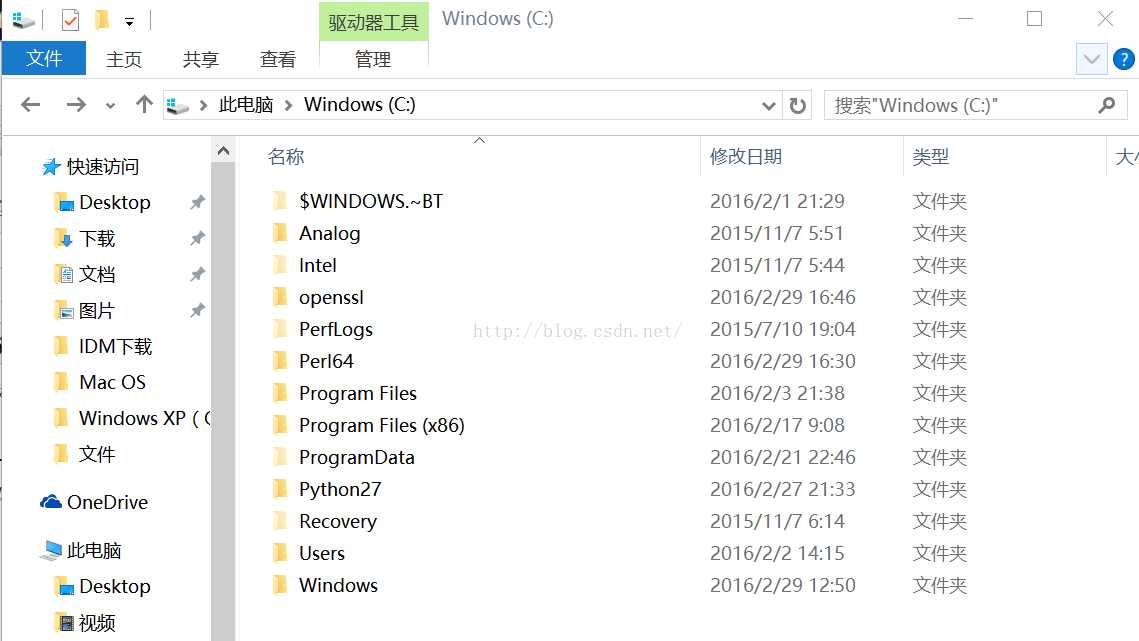
2、设置环境变量
打开我的电脑->属性->高级系统设置->环境变量,找到Path系统变量,点击编辑,添加E:\VS 2013\VC\bin;C:\Perl64\bin;c:\windows\system32,其中E:\VS 2013\VC\bin是我的VS2013的安装路径,根据情况自己修改。C:\Perl64\bin是Perl的安装路径,根据情况自己修改。
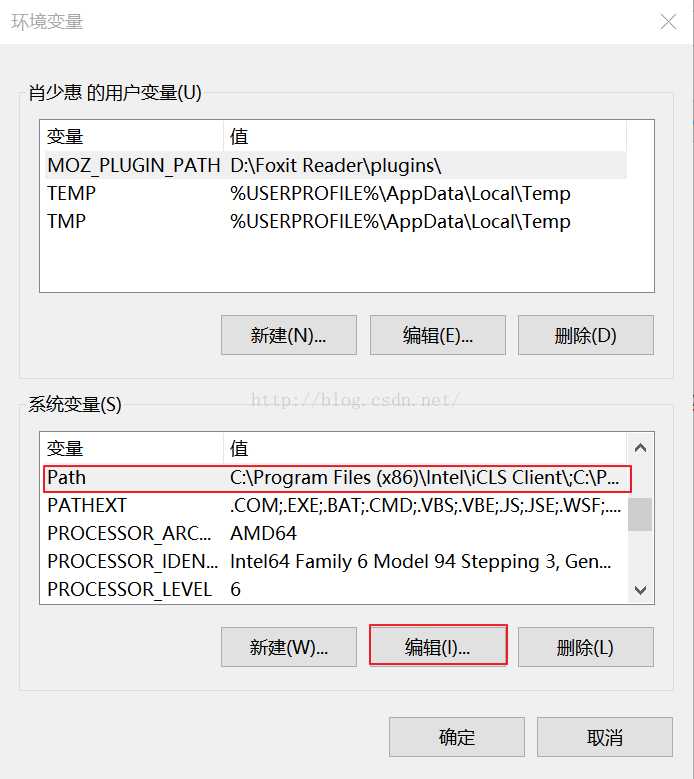
3、用管理员身份打开Visual Studio的开发人员命令提示,并进入openssl的目录(我的放在C盘根目录)
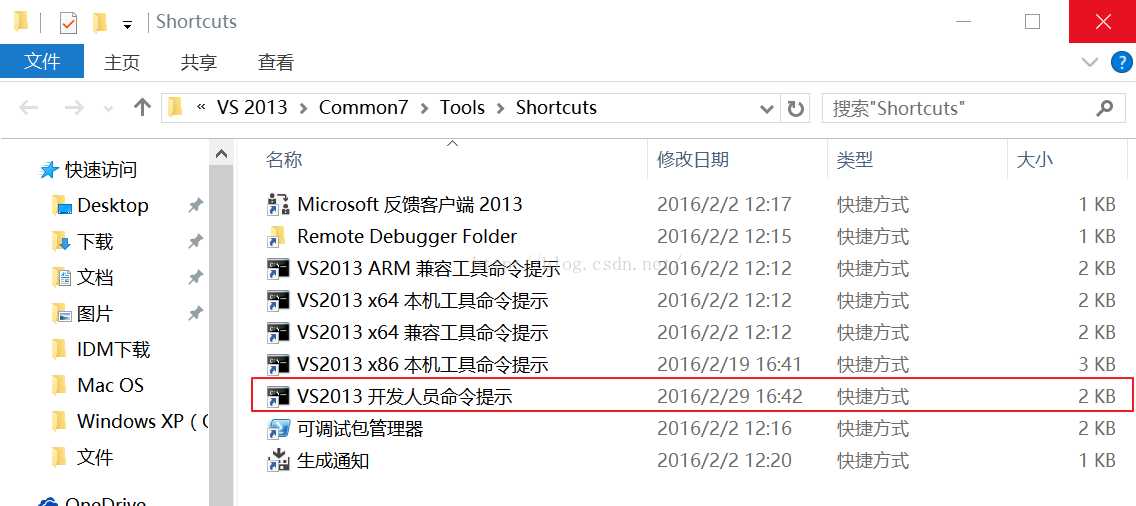
4、执行Configure命令(配置编译参数)
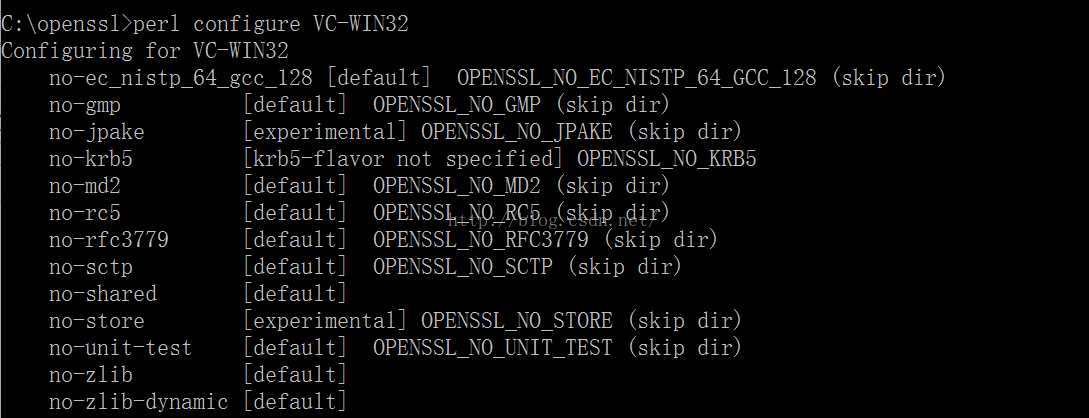
最后的结果为:
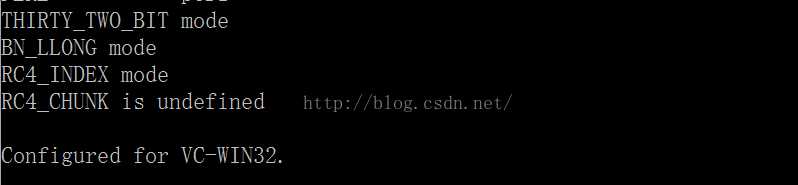
5、运行ms\do_ms命令
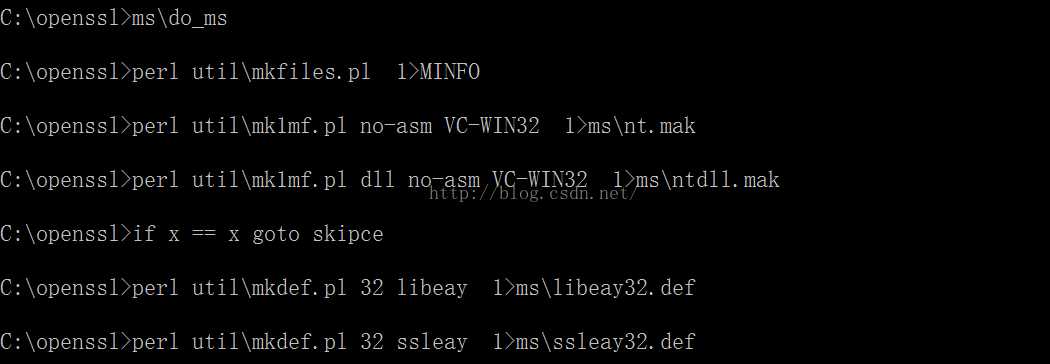
6、运行nmake -f ms\ntdll.mak命令进行编译生成OpenSSL动态库
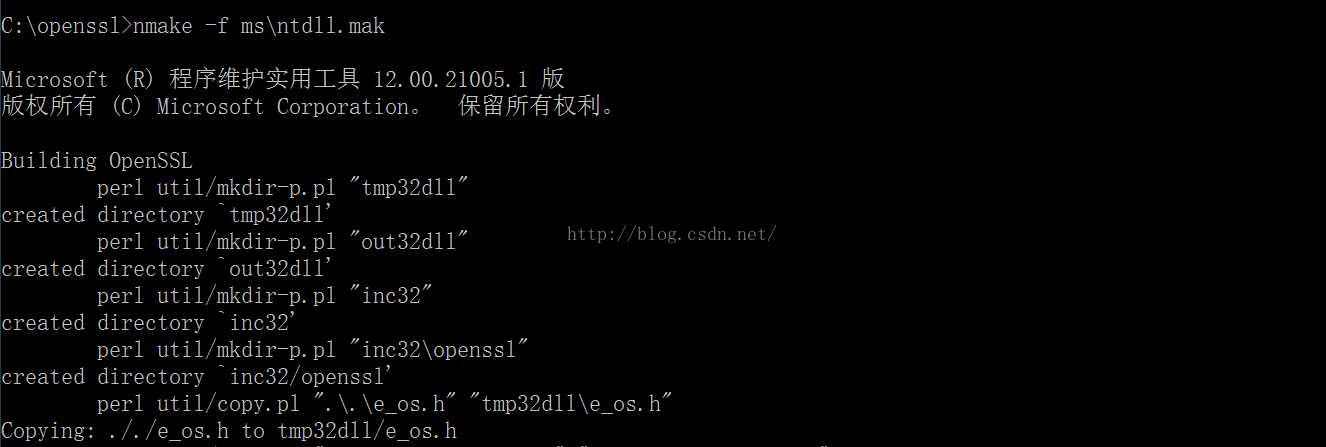
此时会编译大概两分钟左右,耐心等待。
7、测试
使用命令nmake -f ms\ntdll.mak test,若成功,会出现结果:
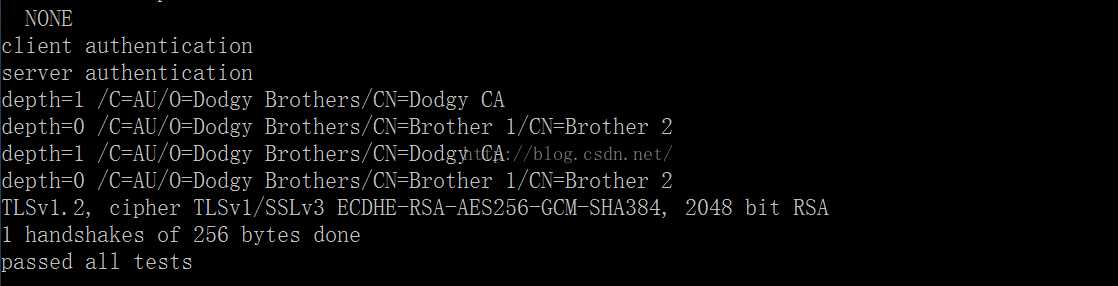
8、可能使用的命令
测试OpenSSL动态库:nmake -f ms\ntdll.mak test
测试OpenSSL静态库:nmake -f ms\nt.mak test
安装OpenSSL动态库:nmake -f ms\ntdll.mak install
安装OpenSSL静态库:nmake -f ms\nt.mak install
清除上次OpenSSL动态库的编译,以便重新编译:nmake -f ms\ntdll.mak clean
清除上次OpenSSL静态库的编译,以便重新编译:nmake -f ms\nt.mak clean
9、总结(使用方法)
当建立工程需要使用到openssl库时,在包含目录中添加openssl安装目录的include目录, 在库目录中添加out32dll目录。
或者将OpenSSL下的include文件夹、lib文件、dll文件拷出,使用的时候包含进去就行了。
10、参考博客
http://blog.csdn.net/zh516846937/article/details/40188065
